
Laatst geupdate op
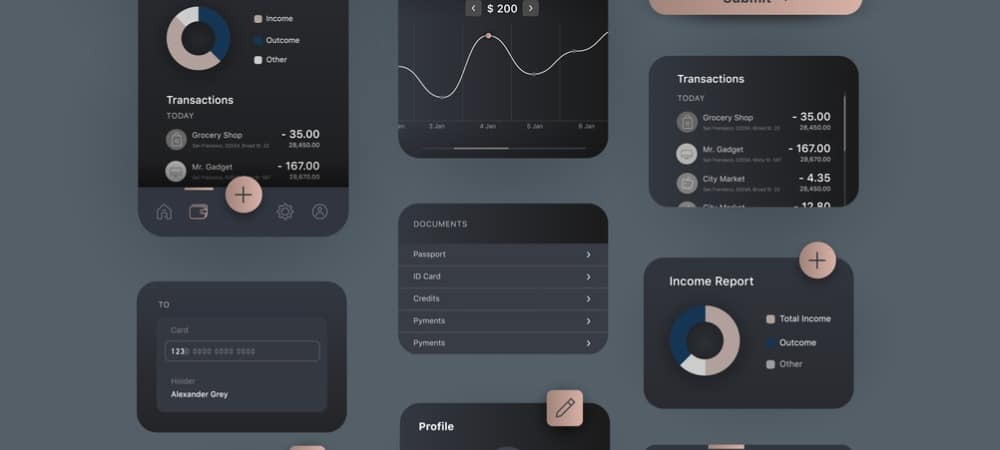
Wil je updates op je iPhone-scherm zien? Als u iOS 16 en hoger gebruikt, kunt u een widget gebruiken. Hier leest u hoe u widgets toevoegt aan uw iPhone-vergrendelingsscherm.
Als uw iPhone iOS 16 of hoger gebruikt, kunt u widgets toevoegen aan het vergrendelingsscherm van uw telefoon. Deze widgets bieden snelle toegang tot nuttige informatie, van het huidige weer tot aankomende evenementen, evenals updates van apps zoals Apple Fitness. U kunt de widgets aanpassen zodat ze het beste bij u en uw situatie passen.
Als u een iPhone heeft met een altijd-aan-display (zoals een iPhone 14), kunt u deze in uw voordeel gebruiken om uw widgets weer te geven. De functie is echter nog steeds beschikbaar op oudere iPhones.
Als u wilt weten hoe u widgets aan uw iPhone-vergrendelingsscherm kunt toevoegen, volgt u de onderstaande stappen.
Widgets toevoegen aan een iPhone-vergrendelscherm
Door widgets aan het vergrendelingsscherm van de iPhone toe te voegen, kunt u belangrijke informatie snel en gemakkelijk bekijken. Gelukkig is het toevoegen van widgets een eenvoudig proces op iOS 16 en hoger.
Widgets toevoegen aan het iPhone-vergrendelingsscherm:
- Tik en houd je vergrendelingsscherm op je iPhone vast.
- Tik in de pop-up op de plus (+) pictogram.
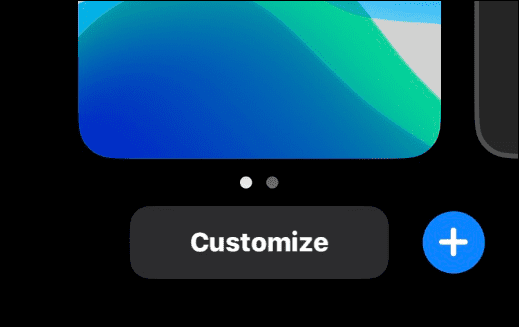
- Selecteer een nieuwe achtergrond om op het vergrendelingsscherm te verschijnen. Je kunt afbeeldingen gebruiken die je hebt gemaakt of op je telefoon hebt opgeslagen, maar je kunt ook vooraf ingestelde afbeeldingen (named Emoji, Weer, Mensen, enz.)
- Als u een voorbeeld wilt, ziet u hoe een widgetscherm eruit zal zien onder de Uitgelicht sectie.
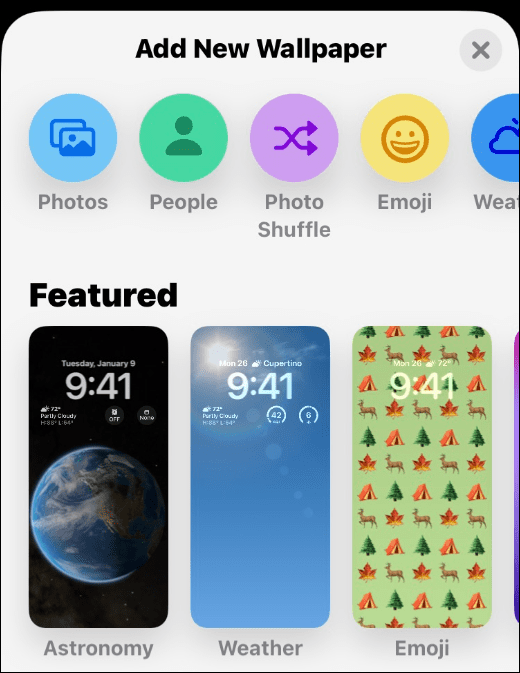
- Tik op de verschillende elementen van de widget om ze te wijzigen. U kunt bijvoorbeeld het lettertype, de kleur en de hoeveelheid weergegeven informatie wijzigen.
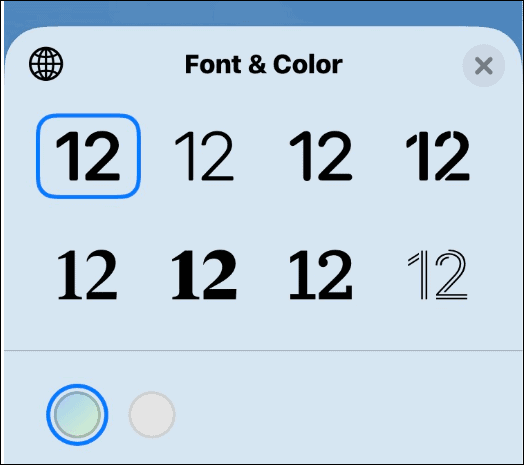
- Tik op om een andere widget toe te voegen Widgets toevoegen knop en selecteer degene die u wilt gebruiken in de widgetkiezer. Het bevat Apple en bijgewerkte apps van derden. Het vinden van combinaties vergt vallen en opstaan, dus houd daar rekening mee bij het instellen.
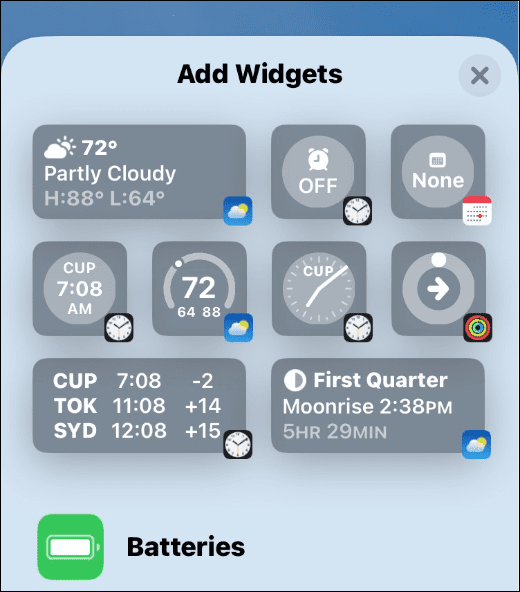
- Zodra je je keuzes hebt gemaakt, tik je op Klaar En Opslaan als achtergrondpaar (als daarom gevraagd wordt).
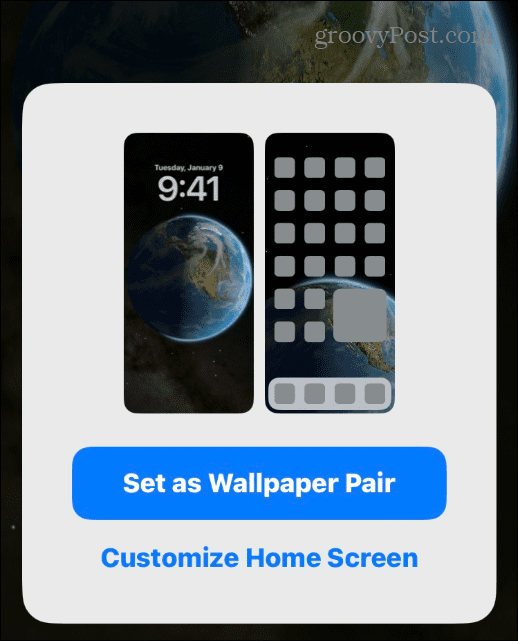
Vergrendelscherm-widgets gebruiken op iPhone
Als u een Apple Watch-bezitter bent, zult u merken dat widgets op de iPhone vergelijkbaar zijn met complicaties op een Apple Watch. De functie is echter niet zonder gebreken.
U kunt bijvoorbeeld slechts een beperkt aantal widgets tegelijk toevoegen. Als je er te veel probeert, zal het je laten weten dat je een widget moet verwijderen om nog een evenement toe te voegen.
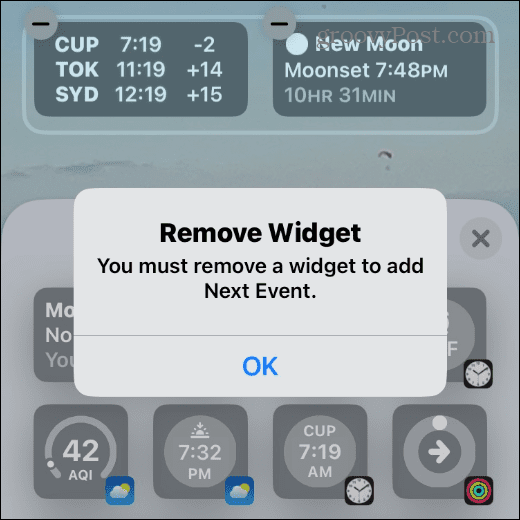
Apple zou meer ruimte voor widgets aan het vergrendelingsscherm kunnen toevoegen in plaats van de beperkte vier. Het kan het ook gemakkelijker maken om met hen te communiceren door middel van live-activiteiten. Toch blaast de nieuwe widgets-functie nieuw leven in het vergrendelingsscherm met handige informatie die je nodig hebt in één oogopslag.
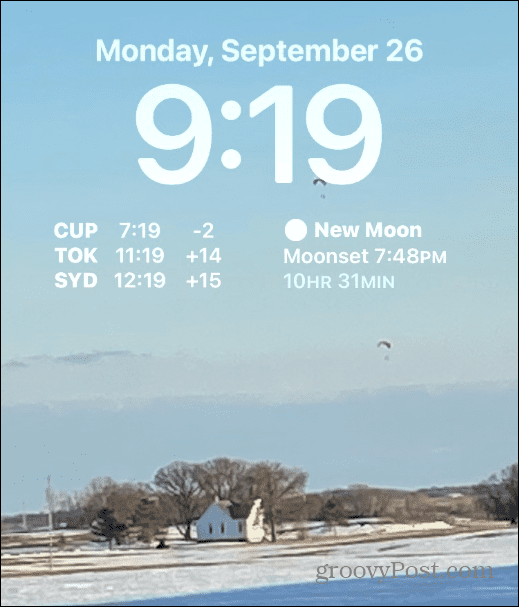
Pas uw iPhone-vergrendelscherm aan met widgets
Snel belangrijke informatie op je iPhone bekijken? Dankzij de widgets-functie in iOS 16 (en hoger) kan dat. U moet uw widgets zorgvuldig kiezen en ervoor zorgen dat u ze instelt op basis van uw behoeften (en uw schermgrootte).
Als je de widgets-functie niet ziet, zorg er dan voor dat je je iPhone bijwerkt door te openen Instellingen > Algemeen > Software-updates en het installeren van beschikbare updates.
Wilt u profiteren van nieuwe en opwindende iOS-functies (of functies verwijderen die u niet bevalt)? Dat kan bijvoorbeeld verwijder de zoekknop op het startscherm van de iPhone. Misschien wil je dat ook zeker weten uw iPhone blokkeert het volgen van advertenties op uw apparaat.
Hoe u uw Windows 11-productcode kunt vinden
Als u uw productcode voor Windows 11 moet overdragen of deze alleen nodig hebt voor een schone installatie van het besturingssysteem,...
Hoe Google Chrome-cache, cookies en browsegeschiedenis te wissen
Chrome slaat uw browsegeschiedenis, cachegeheugen en cookies uitstekend op om uw browserprestaties online te optimaliseren. Haar hoe je...
Prijsafstemming in de winkel: hoe u online prijzen kunt krijgen tijdens het winkelen in de winkel
Kopen in de winkel betekent niet dat u hogere prijzen moet betalen. Dankzij prijsgaranties kunt u online kortingen krijgen tijdens het winkelen in...

